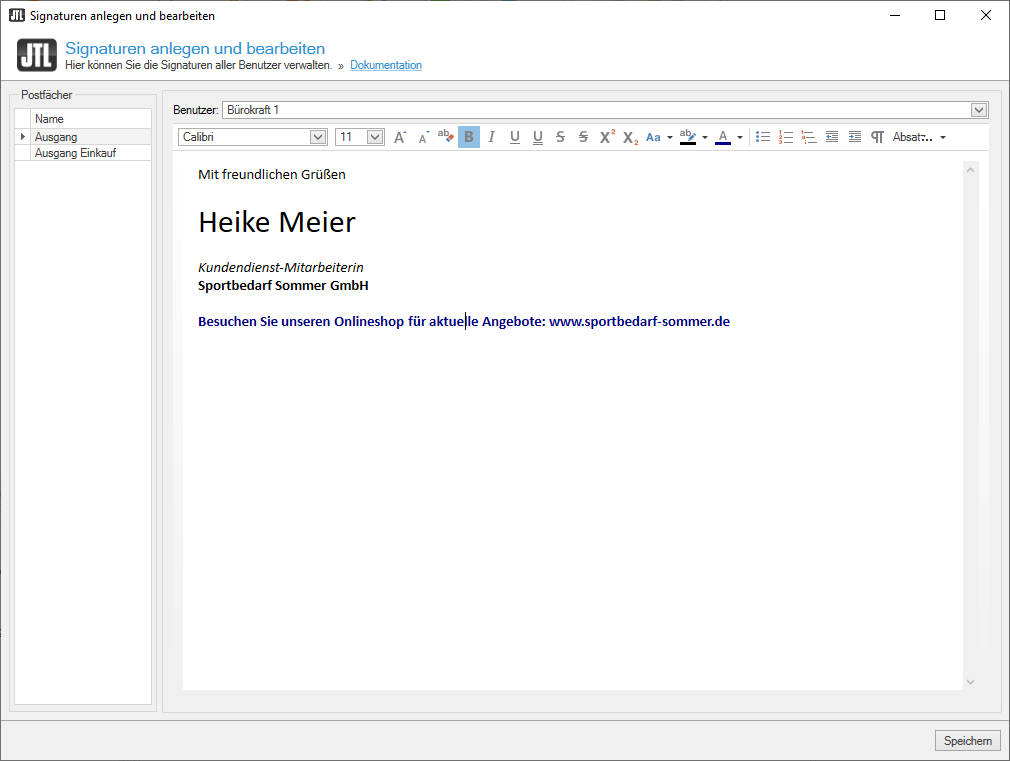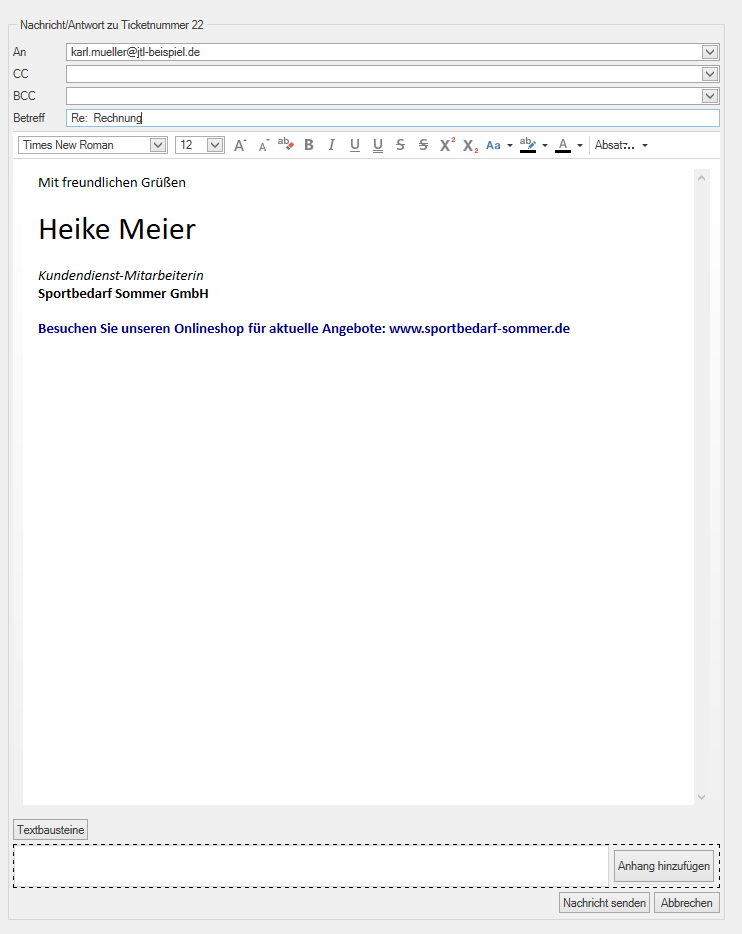Signaturen
Hinweis: Der Servicedesk ist in JTL-Wawi erst ab Version 1.5.17.0 verfügbar. Er befindet sich in der Betaphase. Während der Betaphase können Sie den Servicedesk kostenlos nutzen. Nach der Betaphase wird der erste Nutzer des Servicedesk kostenlos bleiben. Die Dokumentation befindet sich im Aufbau und wird nach und nach vervollständigt.
Ihre Aufgabe/Ausgangslage
Sie möchten gerne unter jeder ausgehenden E-Mail eine einheitliche Signatur einfügen lassen. Dazu pflegen Sie die Signatur zentral pro Benutzer in JTL-Wawi.
Signaturen anlegen
Sie können Signaturen nur für Postausgänge pflegen. Lesen Sie für die Einrichtung eines Postausgangs die Beschreibung E-Mail-Konten einbinden.
- Öffnen Sie über das Menü Servicedesk > Signaturen das Dialogfenster Signaturen anlegen und bearbeiten.
- Markieren Sie im Fensterbereich Postfächer zunächst den Postausgang, für den Sie die Signatur einrichten möchten.
- Wählen Sie über das Dropdown-Menü Benutzer den Benutzer, für den Sie die Signatur einrichten möchten.
- Geben Sie in das Textfeld die Signatur ein, die Sie für diesen Benutzer verwenden möchten. Ihnen stehen dabei alle Formatierungen des Texteditors zur Verfügung.
- Schließen Sie das Dialogfenster über die Schaltfläche Speichern. Die Signatur ist damit eingerichtet.
Signatur verwenden
Sobald Sie mit dem Benutzer, für den Sie die Signatur angelegt haben, eine Nachricht erstellen, wird die Signatur automatisch eingefügt.
Verwandte Themen